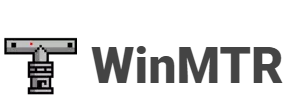WinMTR
WinMTR — это программа-клон Linux ПО MTR, редактированная для инсталляции в ОС Виндовс. Основная задача утилиты — выявить и отследить трассировку данных между клиентской машиной и сервером для дальней диагностики сетевых соединений. В результате можно быстро выявить проблему, оценить и устранить. Бесплатно скачать WinMTR на русском языке можно по этой ссылке.
| Лицензия | Свободная |
| ОС | Windows |
| Язык интерфейса | Русский, английский |
| Разработка | Appnor MSP S.R.L. |
| Разновидность программы | Диагностика |
Особенности и функции WinMTR.
При возникновении сложностей с доступом к какому-либо ресурсу сети используется немало программ для анализирования и выявления проблемы. Такие обеспечения, как "Ping", "Patсhping' и "Tracert", используются чаще всего. Любая из указанных выше утилит выдаёт немного данных о возникшей ошибке, но часто бывает, что этой информации недостаточно, более того, у некоторых пользователей возникают трудности при взаимодействии с CMD.
Программа WinMTR является одной из самых популярных в мире для проверки интернет-соединений и способна в разы упростить пользователям проверку связи по сравнению с предыдущими утилитами.
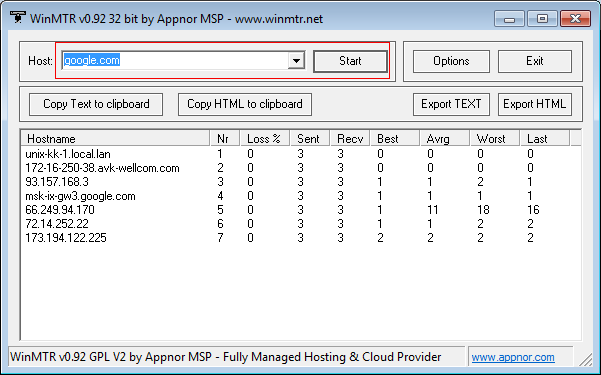
ВинМТР составляет маршрут трафика от компьютера до выбранного ресурса в сети. Во время составления трассировки утилита предоставляет информацию обо всех промежуточных сайтах и перебоях на каждом этапе. При этом, если проводить сравнения со стандартными программами, интерфейс WinMTR намного проще и удобнее.
Информация по установке
После скачивания программы, перед тем как пользоваться ПО, требуется инсталлировать её на компьютер. Запускается утилита двойным кликом по файлу с именем WinMTR.exe. Для быстрого доступа удобно разместить его на рабочем столе.
Использование — после запуска программы открывается окно, в котором в строку Host необходимо ввести имя либо IP-адреса нужного сервера, например гугл.com, и нажать на кнопку Start.
Значения, которые следует вводить:
- Hostname — доменное имя/IP-адрес узла;
- Nr — порядковый номер узла в маршруте;
- Loss %" — процентное соотношение, показывающее, сколько было утеряно ответов от выбранного узла;
- Sent — кол-во отправленных запросов узлу;
- Recv — число полученных ответов от этого узла;
- Best — лучший интервал задержки;
- Avrg — средний интервал задержки;
- Worst — худший интервал задержки;
- Last — время задержки пакета, который был получен последним.
Следует выждать, пока системные процессы не отправят хотя бы 60 запросов, при этом усреднённое число запросов — 1/сек. Остановить отправку данных с ПК можно в любое время, активировав кнопку Stop, однако точность полученных результатов возрастает, когда запросов отправляется больше.
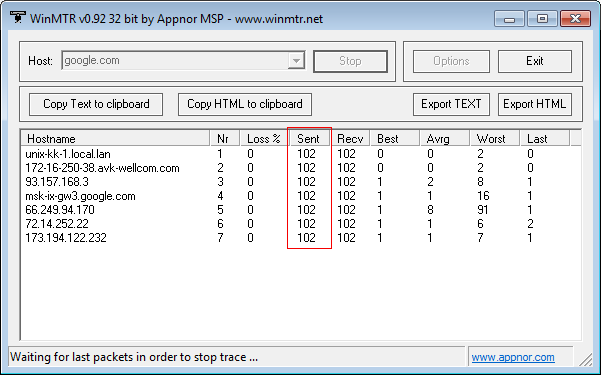
Тревожные признаки — достаточно большие потери, при значении Loss, увеличивающемся до 5 % и более, или при длинных задержках, при значении Avg 350 и выше для нескольких ресурсов.
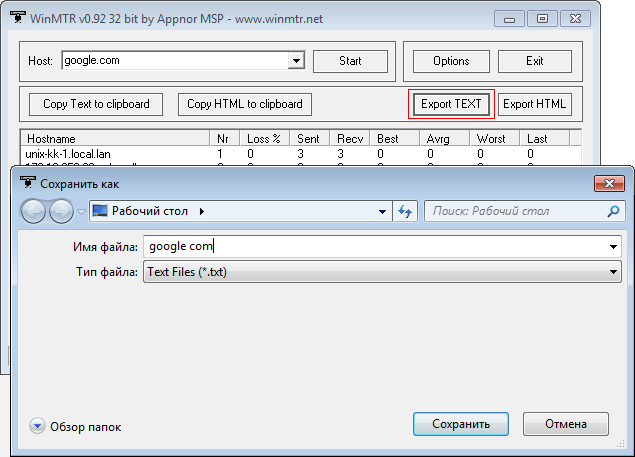
Если принято решение связаться с техподдержкой программы, нужно подготовить скрин экрана или транслировать результаты в текстовый документ с помощью команды экспорта Export TEXT. Далее файл с ошибкой отправляется в поддержку с указанием ресурса, для которого выполнялась диагностика путём пересылки по электронной почте. Для знакомства с полной технической документацией рекомендуется посетить официальный сайт WinMTR.